 Foto
Foto
Gunakan Foto dan Foto iCloud untuk mengelola, mengedit, dan berbagi foto dan video Anda, serta jaga agar perpustakaan foto Anda tetap terbaru di semua perangkat Anda. Foto memamerkan jepretan terbaik Anda. Selain itu, dengan pilihan pencarian yang lebih andal, Anda dapat menemukan dan menikmati favorit Anda dengan mudah. Alat pengeditan yang mudah digunakan memungkinkan Anda untuk mentransformasi foto dan video seperti seorang profesional. Dan kini dengan Perpustakaan Foto Bersama iCloud, Anda dapat berbagi album hingga dengan lima orang lainnya, dan semua orang dapat menambahkan foto serta video, mengelola dan berkomentar, serta mendapatkan perubahan satu sama lain.
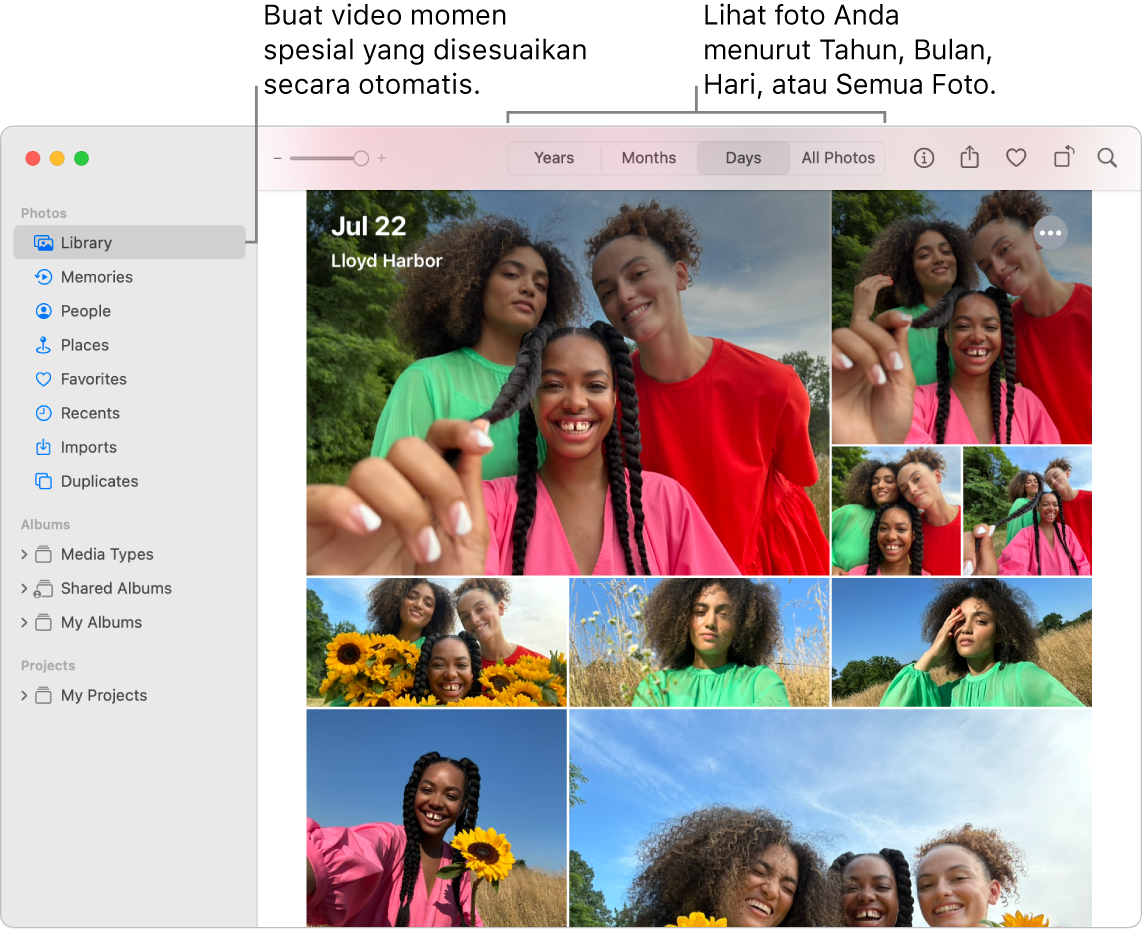
Semua foto Anda di semua perangkat Anda. Dengan Foto iCloud, Anda dapat menelusuri, mencari, dan membagikan semua foto serta video dari semua perangkat Anda yang masuk dengan ID Apple yang sama. Saat Anda menggunakan iPhone Anda untuk mengambil foto, foto tersebut akan muncul secara otomatis di semua perangkat Anda. Dan jika Anda mengedit foto, pengeditan tersebut akan muncul di semua perangkat Anda. Untuk memulai, buka Pengaturan Sistem, klik ID Apple Anda di bar samping, klik iCloud, lalu nyalakan Foto. Untuk mempelajari lebih lanjut, lihat artikel Dukungan Apple Mengatur dan menggunakan Foto iCloud.
Mengatur Perpustakaan Foto Bersama iCloud. Bagikan foto dan video di perpustakaan terpisah agar semua orang di keluarga dapat menikmati memori yang lebih utuh. Konten di Perpustakaan Bersama muncul tanpa sela beserta konten pribadi Anda di app Foto. Saat seseorang menambahkan foto atau video ke Perpustakaan Bersama atau melakukan pengeditan, perubahan ini akan muncul bagi semua orang yang merupakan bagian dari perpustakaan. Anda dapat berpartisipasi di satu perpustakaan bersama yang dibagikan dengan maksimum lima orang lainnya.
Untuk mengatur Perpustakaan Foto Bersama iCloud, Anda harus masuk dengan ID Apple Anda dan menyalakan Foto iCloud. Buka Foto > Pengaturan, klik tab Perpustakaan Bersama, lalu pilih Mulai. Anda dapat langsung menambahkan peserta atau memilih untuk menambahkannya nanti. Pilih foto dan video lampau mana yang ingin Anda tambahkan ke Perpustakaan Bersama: semua foto dan video Anda, foto dan video dengan orang tertentu atau diambil pada tanggal tertentu, atau pilih foto dan video secara manual. Setelah Perpustakaan Bersama diatur, Anda dapat mengubah antara melihat Perpustakaan Pribadi, Perpustakaan Bersama, atau kedua perpustakaan sekaligus di Foto.
Menambahkan foto dan video ke Perpustakaan Bersama Anda. Untuk memindahkan foto atau video secara terpisah ke Perpustakaan Bersama Anda, Control-klik foto atau video di Perpustakaan Pribadi Anda dan pilih “Pindahkan ke Perpustakaan Bersama“. Untuk menggunakan saran bagi foto atau video yang mungkin ingin Anda tambahkan, buka Foto > Pengaturan, klik tab Perpustakaan Bersama, lalu centang Saran Perpustakaan Bersama dan pilih “Tambah Orang“ untuk menerima saran foto atau video dengan orang yang dipilih.
Dibagikan dengan Anda. Jika teman di Kontak mengirimi Anda foto di Pesan, foto tersebut akan muncul secara otomatis di app Foto Anda, di bagian Dibagikan dengan Anda. Foto yang kemungkinan penting bagi Anda, seperti acara yang Anda hadiri, muncul di perpustakaan Anda. Saat melihat foto di app Foto, Anda dapat mengeklik gelembung pesan di foto untuk membuka pesan dan melanjutkan percakapan.
Mengedit seperti seorang profesional. Buat foto dan video yang menarik perhatian dengan alat pengeditan andal, namun mudah digunakan. Gunakan tombol pengeditan di atas foto atau video Anda untuk meningkatkannya hanya dengan satu kali klik. Untuk alat pengeditan yang lebih andal, klik Edit, lalu gunakan Penggeser Cerdas untuk mendapatkan hasil profesional. Anda dapat menambahkan filter, memutar, menambah pencahayaan, dan memotong foto dan video.
Berinteraksi dengan teks. Teks Langsung mengenali teks dalam gambar di komputer Anda dan di web. Anda dapat menyalin teks dari foto untuk ditempelkan di file mana pun di Mac, atau mengeklik nomor telepon atau situs web di gambar untuk menghubungi nomor atau membuka situs web tersebut. Untuk menerjemahkan teks, pilih teks, Control-klik, lalu klik Terjemahkan. Tidak semua bahasa tersedia. Lihat Menerjemahkan di Mac di Petunjuk Pengguna macOS.
Mengingat kembali momen yang berarti. Foto menyoroti momen penting seperti ulang tahun, hari jadi, dan perjalanan. Perpustakaan foto Anda menjadi hidup dengan Live Photos dan video yang mulai diputar saat Anda menggulir. Klik Memori di bar samping untuk meminta Foto membuat film yang berkesan—lengkap dengan musik, judul, suasana hati, dan transisi—yang dapat Anda personalisasi dan bagikan. Memori Anda tersedia di semua perangkat Anda lainnya yang menggunakan Foto iCloud.
Menemukan yang Anda cari. Foto memamerkan jepretan terbaik di perpustakaan Anda dan menyembunyikan duplikat, struk, dan jepretan layar. Klik tombol di bagian atas jendela Foto untuk melihat foto menurut tahun, bulan, atau hari—atau klik Semua Foto untuk melihat seluruh koleksi Anda dengan cepat. Foto mengenali objek, pemandangan, dan orang di foto serta video Anda sehingga Anda dapat mencari foto Anda berdasarkan apa yang di dalamnya, tanggal diambil, orang yang Anda namai di dalamnya, teks yang Anda tambahkan, dan lokasinya—jika tersedia. Anda juga dapat menggunakan Spotlight dan Siri untuk mencari foto.
Minta Siri. Katakan sesuatu seperti: “Show me photos of Ursula.”
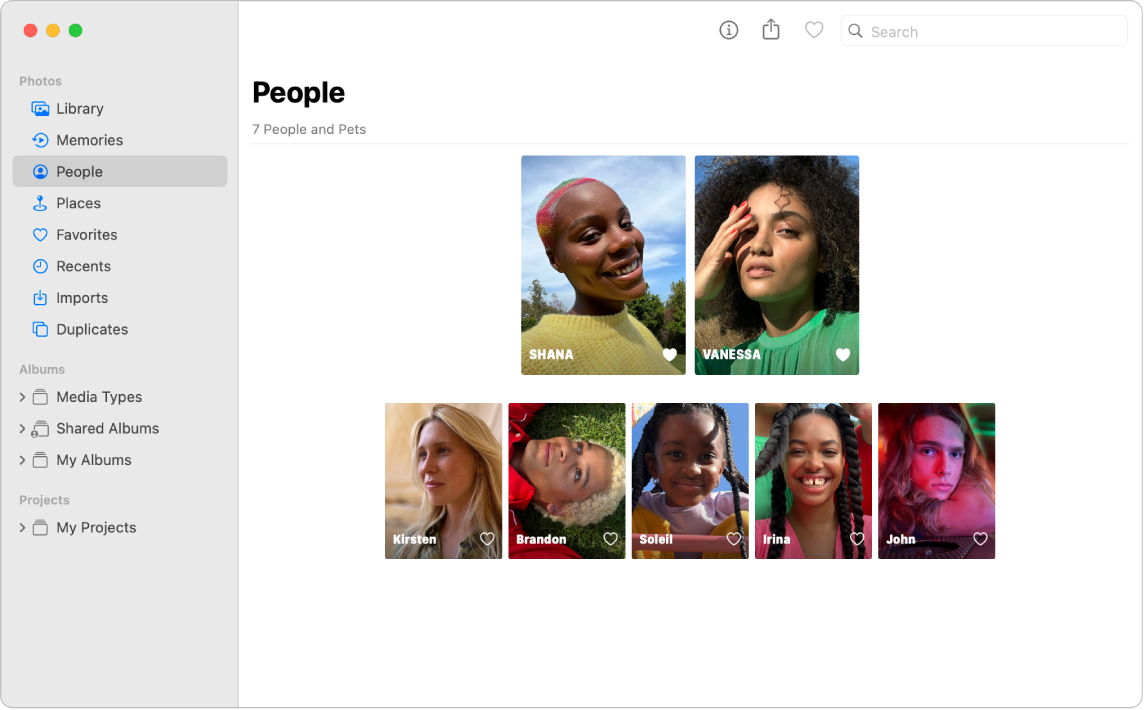
Orang, tempat, dan benda. Cari Tahu Visual mengenali banyak objek di foto Anda. Gesek foto ke atas atau klik tombol informasi di foto untuk menyoroti objek dan pemandangan yang dikenali. Pelajari lebih lanjut mengenai seni populer dan penunjuk di seluruh dunia, tanaman dan bunga, buku, serta jenis hewan peliharaan. Agar foto orang yang penting bagi Anda selalu muncul di bagian atas album Orang, klik tombol Favorit ![]() yang muncul di foto mereka. Gunakan album Tempat untuk melihat semua foto Anda dengan data lokasi di peta interaktif. Perbesar di peta untuk menampilkan foto lainnya dari lokasi tertentu.
yang muncul di foto mereka. Gunakan album Tempat untuk melihat semua foto Anda dengan data lokasi di peta interaktif. Perbesar di peta untuk menampilkan foto lainnya dari lokasi tertentu.
Kiat: Anda dapat menambahkan info lokasi ke foto apa pun. Saat melihat foto, klik tombol Informasi ![]() , klik Tetapkan Lokasi dan mulai mengetik. Pilih lokasi dari daftar atau ketik lokasi dan tekan Return.
, klik Tetapkan Lokasi dan mulai mengetik. Pilih lokasi dari daftar atau ketik lokasi dan tekan Return.
Berkreasi dengan Live Photos. Dengan Live Photo, gunakan efek Loop untuk membuat loop yang berkelanjutan, atau gunakan Memantul untuk memutar animasi maju dan mundur. Untuk tampilan DSLR yang profesional, gunakan Pencahayaan Lama untuk mengaburkan gerakan di Live Photos dan ubah air terjun atau aliran sungai biasa menjadi foto artistik.
Mempelajari lebih lanjut. Lihat Petunjuk Pengguna Foto.